epic显示你似乎发送了两次请求为什么 epic登录提示你似乎发送了两次请求如何处理
更新时间:2023-12-25 15:09:38作者:qiaoyun
epic是很受用户们喜爱的游戏平台,在上面有很多好玩的游戏供用户们下载玩耍,但是有不少用户在登录的时候却遇到了epic显示你似乎发送了两次请求的情况,很多人不知道为什么,该怎么办呢,有遇到相同情况的用户们可以跟着一起来看看epic登录提示你似乎发送了两次请求的详细处理方法吧。
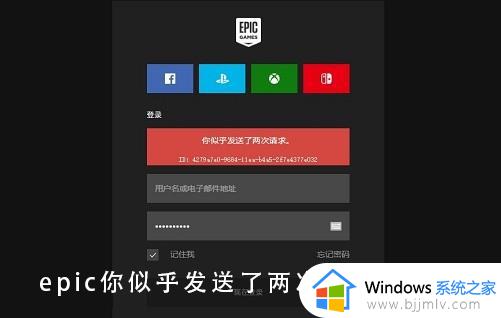
解决方法如下:
1、如果你是wim10的系统,最简单的就是用win10自带的edge浏览器打开原网页进行登录。记得要取消“记住我”选项。
2、不是win10的可以试试用360浏览器,但是需要进行高级设置,
具体操作步骤为:设置——高级设置——网页内容高级管理——所有cookies和网站数据——搜索epic,
然后点击“全部删除”即可。
3、要是不想下载360浏览器,可以下载其他chrome内核的浏览器,或者直接下载谷歌浏览器来登录也行。
上述给大家介绍的就是epic显示你似乎发送了两次请求的详细解决方法, 有遇到一样情况的用户们可以参考上面的方法步骤来进行解决吧。
epic显示你似乎发送了两次请求为什么 epic登录提示你似乎发送了两次请求如何处理相关教程
- epic游戏您似乎遇到了网络连接问题怎么解决
- qq服务器拒绝发送离线文件怎么办 qq服务器拒绝了您发送离线文件的请求如何解决
- 电脑一直显示文件被占用无法发送请重新选择处理方法
- 无法完成请求,因为程序错误怎么办ps ps提示无法完成请求,因为程序错误如何解决
- steam处理请求遇到一个错误怎么办 steam处理请求发生错误修复方法
- steam您最近作出的请求太多了怎么解决 steam显示您最近作出的请求太多了如何解决
- Epic登录一直转圈为什么 epic登录界面一直在转圈如何解决
- 电脑微信发送文件显示被占用怎么办?电脑微信发送文件提示被占用如何解决
- 请求的操作需要提升怎么办 电脑显示请求的操作需要提升如何解决
- epic抱歉您访问本服务次数过于频繁怎么回事 epic显示访问本服务次数过于频繁如何解决
- 惠普新电脑只有c盘没有d盘怎么办 惠普电脑只有一个C盘,如何分D盘
- 惠普电脑无法启动windows怎么办?惠普电脑无法启动系统如何 处理
- host在哪个文件夹里面 电脑hosts文件夹位置介绍
- word目录怎么生成 word目录自动生成步骤
- 惠普键盘win键怎么解锁 惠普键盘win键锁了按什么解锁
- 火绒驱动版本不匹配重启没用怎么办 火绒驱动版本不匹配重启依旧不匹配如何处理
电脑教程推荐
win10系统推荐